在VSCode中配置调试参数需修改.launch.json文件,1. 通过运行面板创建或编辑该文件;2. 在configurations中添加args数组传入命令行参数;3. 使用cwd设置工作目录,env定义环境变量;4. 可选runtimeExecutable指定运行时,console控制终端类型,stopOnEntry设置断点行为,保存后选择配置即可调试。
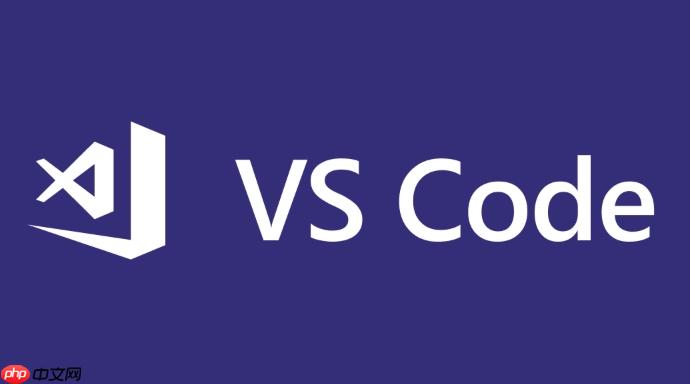
在 VSCode 中配置调试启动参数,主要通过修改项目根目录下的 .vscode/launch.json 文件实现。这个文件定义了调试会话的启动方式,包括程序入口、参数、环境变量等。
打开你的项目,在 VSCode 中点击左侧活动栏的“运行和调试”图标(虫子图标),然后点击上方的“创建 launch.json”按钮,或直接在命令面板(Ctrl+Shift+P)中输入“Debug: Open launch.json”。如果还没有配置,VSCode 会提示你选择环境(如 Node.js、Python、C++ 等)。
示例:Node.js 项目生成的初始配置{
"version": "0.2.0",
"configurations": [
{
"name": "Launch Program",
"program": "${workspaceFolder}/index.js",
"request": "launch",
"type": "node"
}
]
}
使用 args 字段传入命令行参数。每个参数作为数组中的一个字符串项。
示例:为 Node.js 脚本添加自定义参数{
"name": "Launch with Args",
"type": "node",
"request": "launch",
"program": "${workspaceFolder}/app.js",
"args": ["--env", "development", "--port", "3000"]
}
这样启动时就相当于运行:node app.js --env development --port 3000
可通过 cwd 指定运行目录,用 env 设置环境变量。
"cwd": "${workspaceFolder}/src",
"env": {
"NODE_ENV": "development",
"DEBUG": "true"
}
基本上就这些。根据语言不同,type 和可用字段略有差异,但整体结构一致。保存 launch.json 后,选择对应配置点击“运行”即可生效。
以上就是怎样在VSCode中配置调试启动参数?的详细内容,更多请关注php中文网其它相关文章!

每个人都需要一台速度更快、更稳定的 PC。随着时间的推移,垃圾文件、旧注册表数据和不必要的后台进程会占用资源并降低性能。幸运的是,许多工具可以让 Windows 保持平稳运行。




Copyright 2014-2025 https://www.php.cn/ All Rights Reserved | php.cn | 湘ICP备2023035733号